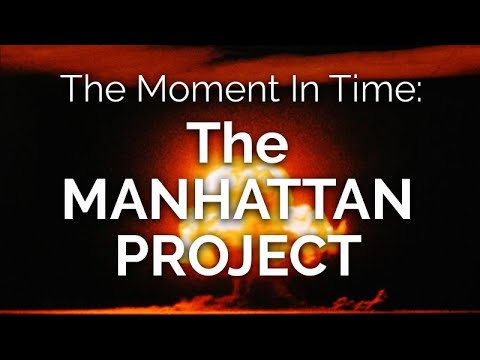Ang Sonos ay isang wireless home sound system. Gamit ang Sonos app, makokontrol mo kung ano ang tumutugtog ng audio sa iyong mga speaker tulad ng musika mula sa Spotify o mga podcast. Upang makinig sa YouTube sa Sonos, kakailanganin mo ng isang aktibong subscription sa alinman sa YouTube Music Premium o YouTube Premium. Itinuturo sa iyo ng wikiHow na ito kung paano i-play ang YouTube sa Sonos sa Android.
Mga hakbang
Bahagi 1 ng 2: Pagkuha ng YouTube sa Iyong mga Sonos

Hakbang 1. Buksan ang Sonos
Ang icon ng app na ito ay katulad ng salitang "sonos" na puti sa isang itim na background. Mahahanap mo ang app na ito sa alinman sa iyong home screen, sa drawer ng app, o sa pamamagitan ng paghahanap.

Hakbang 2. Tapikin ang •••
Nasa ibabang kanang bahagi ng iyong screen.

Hakbang 3. I-tap ang Magdagdag ng Mga Serbisyo sa Musika

Hakbang 4. I-tap ang YouTube Music mula sa nakalista na mga serbisyo sa musika

Hakbang 5. I-tap ang Idagdag sa Sonos
Panatilihin ang anumang ipinakita na mga code na nakopya

Hakbang 6. I-tap na Ako ay Miyembro
Lilitaw ang isang pop-up, tapikin Pahintulutan at ipasok ang code mula sa nakaraang hakbang.

Hakbang 7. Tapikin ang Susunod

Hakbang 8. Mag-sign in o piliin ang iyong YouTube account
Bahagi 2 ng 2: Pakikinig sa YouTube sa Sonos

Hakbang 1. Buksan ang Sonos
Ang icon ng app na ito ay katulad ng salitang "sonos" na puti sa isang itim na background. Mahahanap mo ang app na ito sa alinman sa iyong home screen, sa drawer ng app, o sa pamamagitan ng paghahanap.

Hakbang 2. I-tap ang Mag-browse
Ito ay kasama sa ilalim ng iyong screen na may isang tala ng musika. Lilitaw ang isang pahina kasama ang lahat ng iyong konektadong mga serbisyong audio.

Hakbang 3. I-tap ang YouTube Music
Bubuksan nito ang isang pahina na may mga pagpipilian ng audio mula sa YouTube tulad ng inirekumenda, mga bagong paglabas, nangungunang mga tsart, at iyong musika.